減少 Apple Watch 通知的 6 種方法,度過平靜的一天
Apple Watch 是一款方便的設備,具有多種健康和健身功能,可讓您監控日常活動並跟踪生命體徵。此外,Apple Watch 還可以充當 iPhone 的擴展,讓您可以接聽電話、發送消息、隨時查看通知等。
儘管能夠在手腕上瀏覽通知可能更方便,但這種行為有時會造成乾擾和分散注意力。為了營造全天的寧靜感,採取某些措施來減少 Apple Watch 發出通知的頻率可能會有所幫助。
利用焦點功能
專注是蘋果設備上提供的一項有利功能,它使用戶能夠在預定的時間內暫時抑制特定的警報,從而促進注意力集中並培養全天的寧靜感。用戶可以通過允許來自首選應用程序和聯繫人的通知來靈活地定制焦點,從而確保在提高工作效率或放鬆期間焦點不受干擾。
為了激活 Apple Watch 上為滿足各種要求而定制的預定對焦模式之一,請按照以下步驟訪問並啟動對焦模式功能:
要訪問控制中心,您可以通過從顯示表面的下邊緣向上滑動手指來執行手勢。該動作是通過用手指沿垂直方向發起移動來執行的,從底部開始並在界面區域的上限處終止,以激活或停用與設備相關的某些特徵或功能。
請觸摸並抓住強調的元素(表示焦點),然後從新月符號顯示的選項中選擇適用的模式來使用您喜歡的功能。
選擇您的偏好保持活躍的時間段,除非您自行更改,否則該時間段將持續存在。您可以從多種選項中進行選擇,包括無限期繼續、持續一小時、直到今天晚些時候或直到您離開。
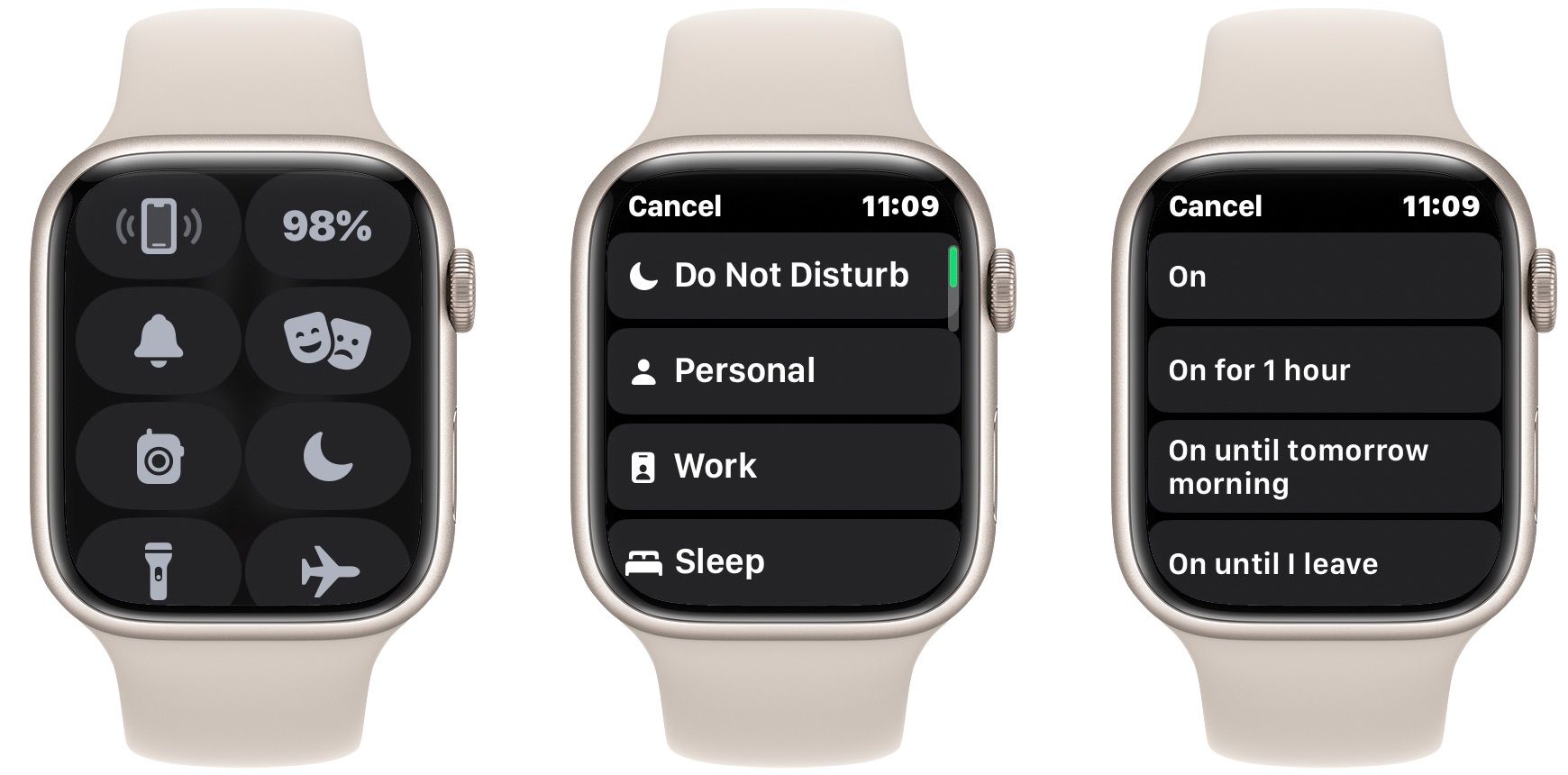
事實上,值得注意的是,在多個 Apple 設備上使用 iCloud 鑰匙串時,每個設備上的焦點都會同步。因此,這可以在所有設備上實現一致的應用程序設置。
關閉站立提醒
長時間坐著或缺乏體力活動可能會對健康產生不利影響,但幸運的是,Apple Watch 提供了多種有用的功能來促進更好的健康和整體健康。這些功能包括跟踪各種類型活動的活動環。例如,站立環(以藍色表示)測量人們在日常生活中站立和走動的頻率。
要通過 Apple Watch 上的站立環功能成功獲得一整天的站立積分,必須在任何 24 小時內至少 12 秒內保持直立狀態不少於 60 秒。如果您碰巧在一個小時的最初部分坐著,該設備會向您發出通知,但這可能會干擾您,並且在從事其他任務時不利於集中註意力。
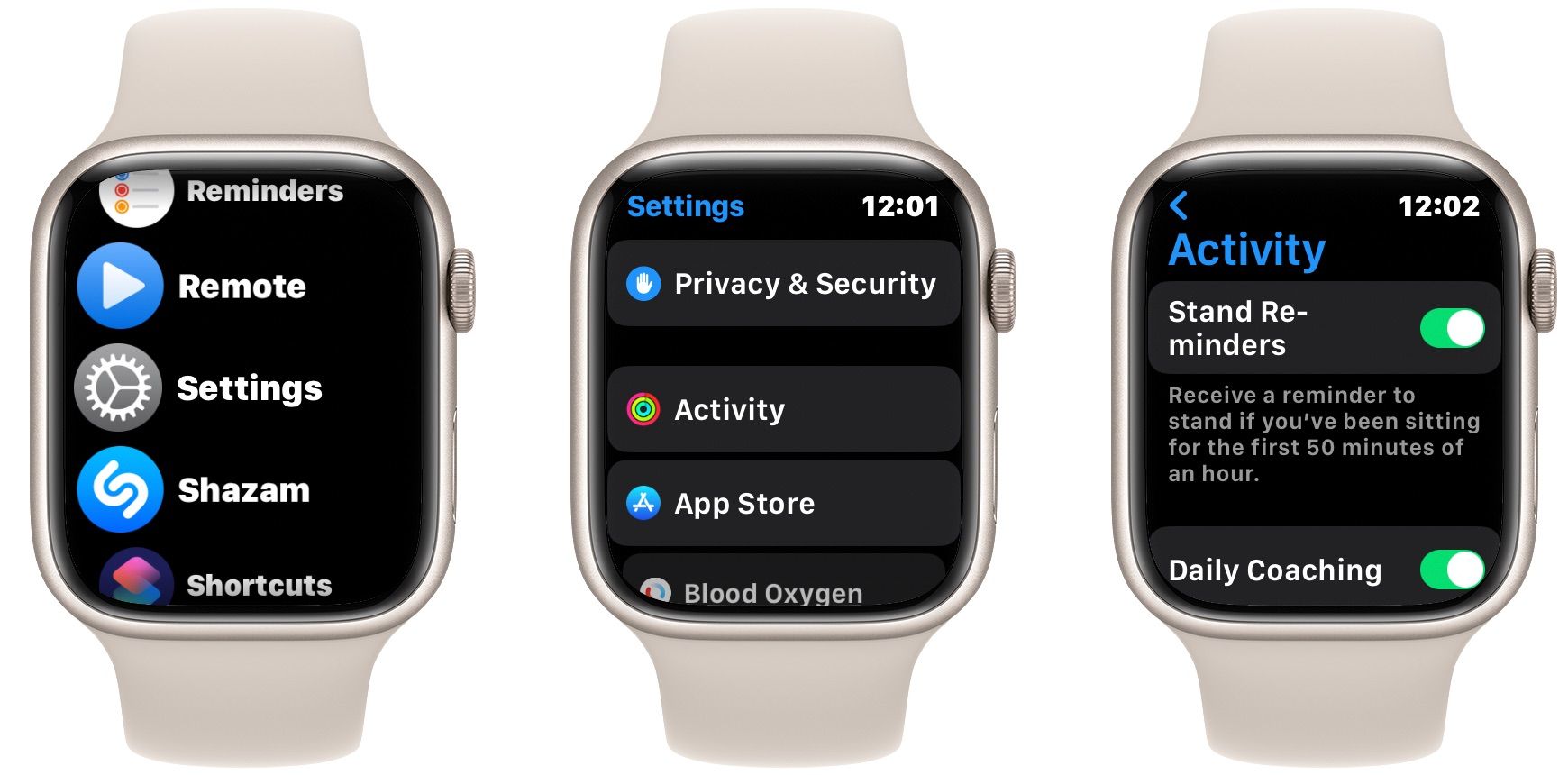
要停用 Apple Watch 上的站立時間提醒,請按照以下步驟操作:1.使用 Digital Crown 打開設置應用程序。2.在設置界面中向下滾動導航至“活動”部分。3.找到“站立提醒”的切換開關,它控制所述通知的激活。通過將其關閉,您將防止收到任何與站立間隔相關的進一步提醒。4。此外,在“活動”部分中,您可以選擇禁用其他基於活動的通知,例如“每日輔導”、“目標完成”、“特殊挑戰”和“活動共享通知”。
禁用正念提醒
除了站立提醒之外,Apple Watch 還建議用戶每天花一小段時間進行集中呼吸練習,從而促進正念。通過將這種練習融入到一個人的日常生活中,可以減輕壓力水平,同時培養更高的意識和沈著冷靜。儘管啟用此類警報可能與培養正念相矛盾,但持續通知的干擾有時會擾亂注意力。
要停用 Apple Watch 上的正念通知,請按照以下步驟操作:
請按下設備上的數字表冠,然後導航至設置應用程序以獲取更多配置選項。
請向下滾動到“正念”部分,然後取消選擇“提醒”下的“一天開始”和“一天結束”提醒選項。
您可以選擇根據您的方便自定義正念提醒的時間。通過點擊“添加提醒”並選擇接收通知的最佳時刻,您可以對這些警報施加更大的影響。
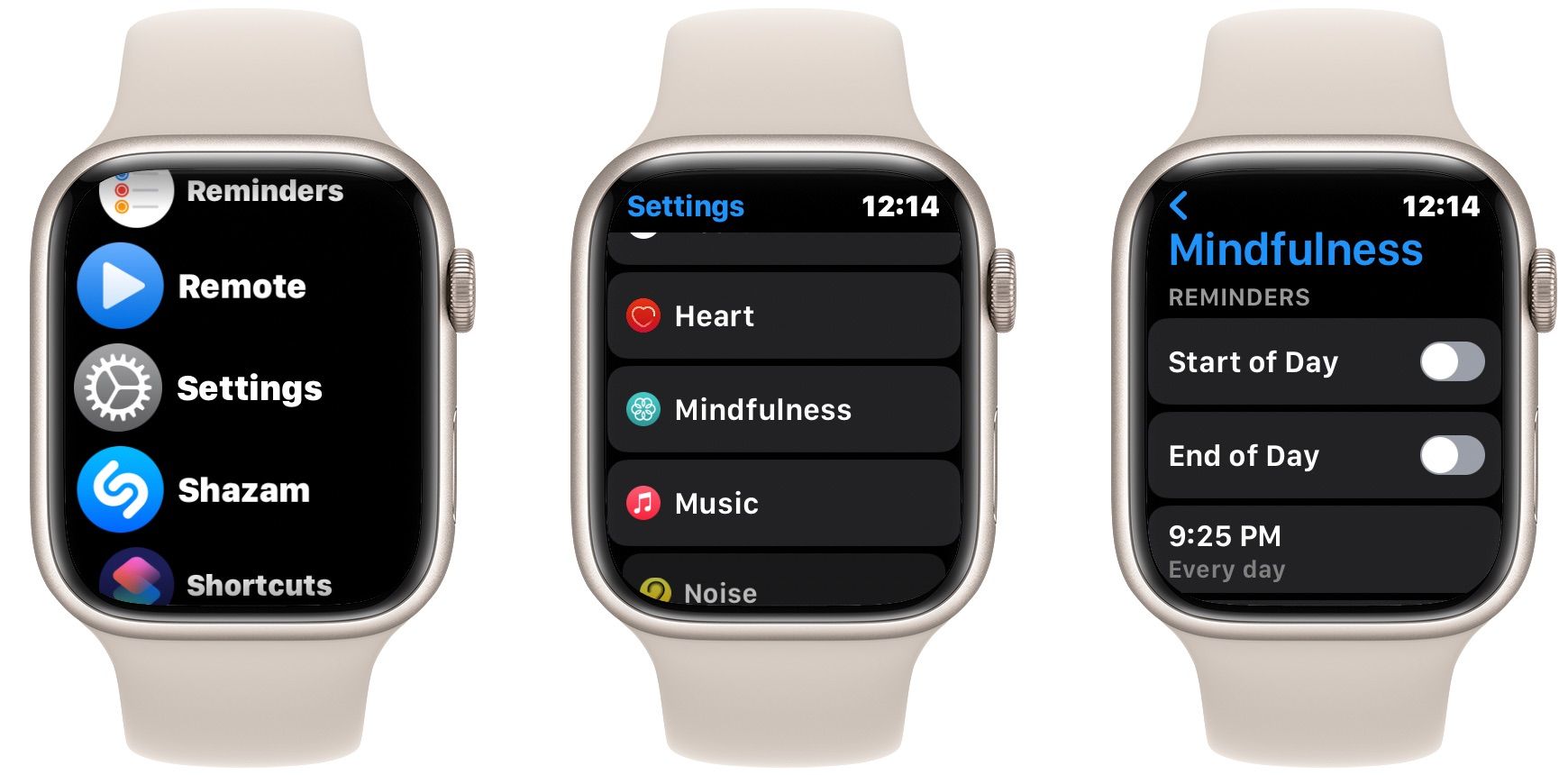
啟用靜音或劇院模式
雖然與查看手機相比,掃一眼手腕來查看 Apple Watch 上的通知相對不顯眼,但傳入消息或更新所伴隨的聲音提示可能會變得煩人且麻煩。
事實上,由於 Apple Watch 始終保持靜止不動,因此將聲音通知靜音以利用觸覺振動來實現此目的非常實用。要激活 Apple Watch 上的靜音模式,只需從錶盤垂直滑動即可訪問控制中心。隨後,選擇控制中心內的響鈴圖標以啟動靜音模式的激活。
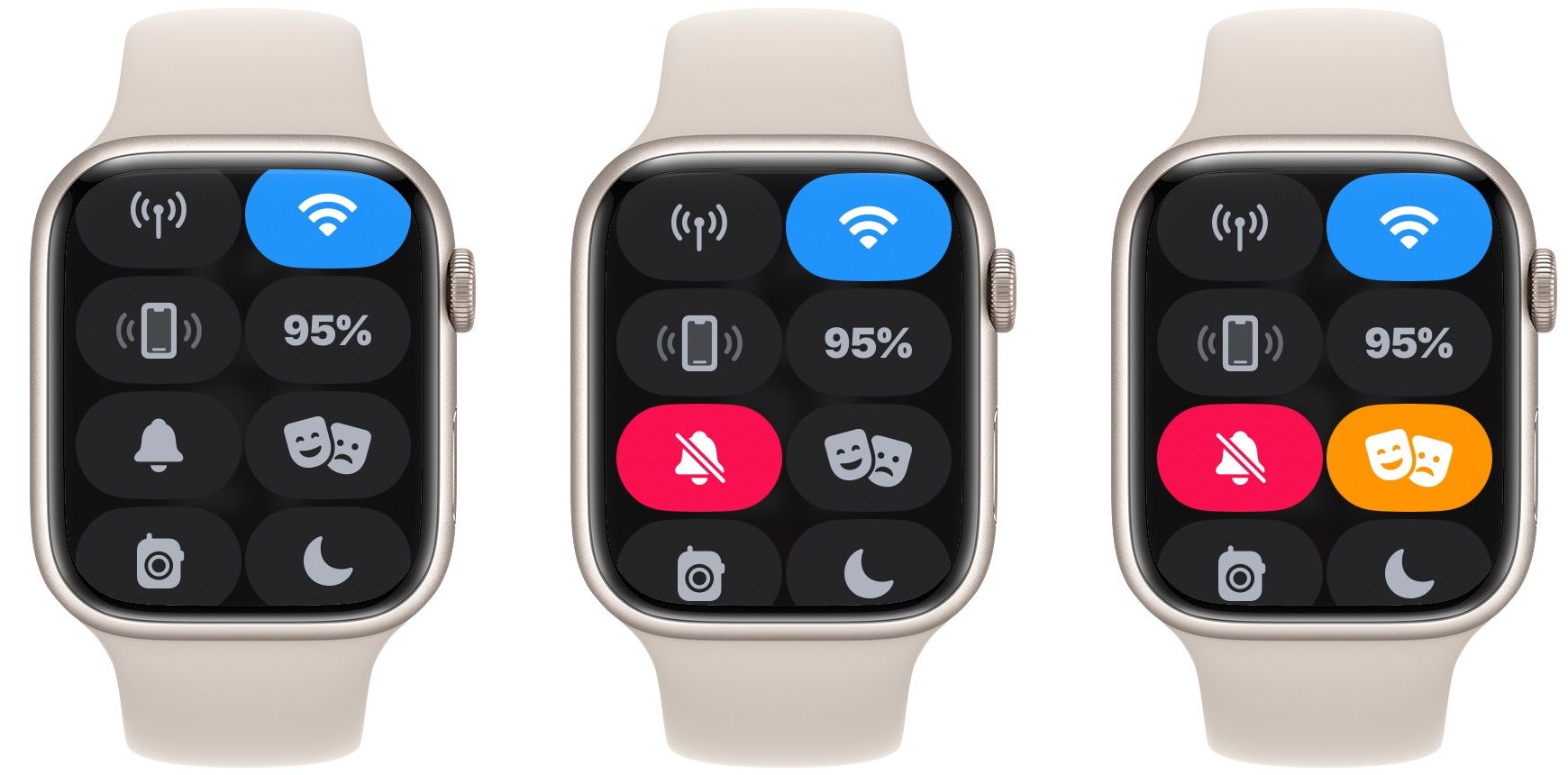
在劇院模式下,所有通知警報都會被抑制,並且在設備升起時屏幕保持變暗,從而在電影或戲劇期間提供不間斷的觀看體驗。要激活此功能,只需從錶盤向上滑動並選擇劇院模式選項(由雙遮罩圖標表示)。
激活劇院模式後,您仍然可以通過點擊手錶或使用數字表冠喚醒手錶來與手錶屏幕進行交互。
自定義觸覺警報和覆蓋以靜音
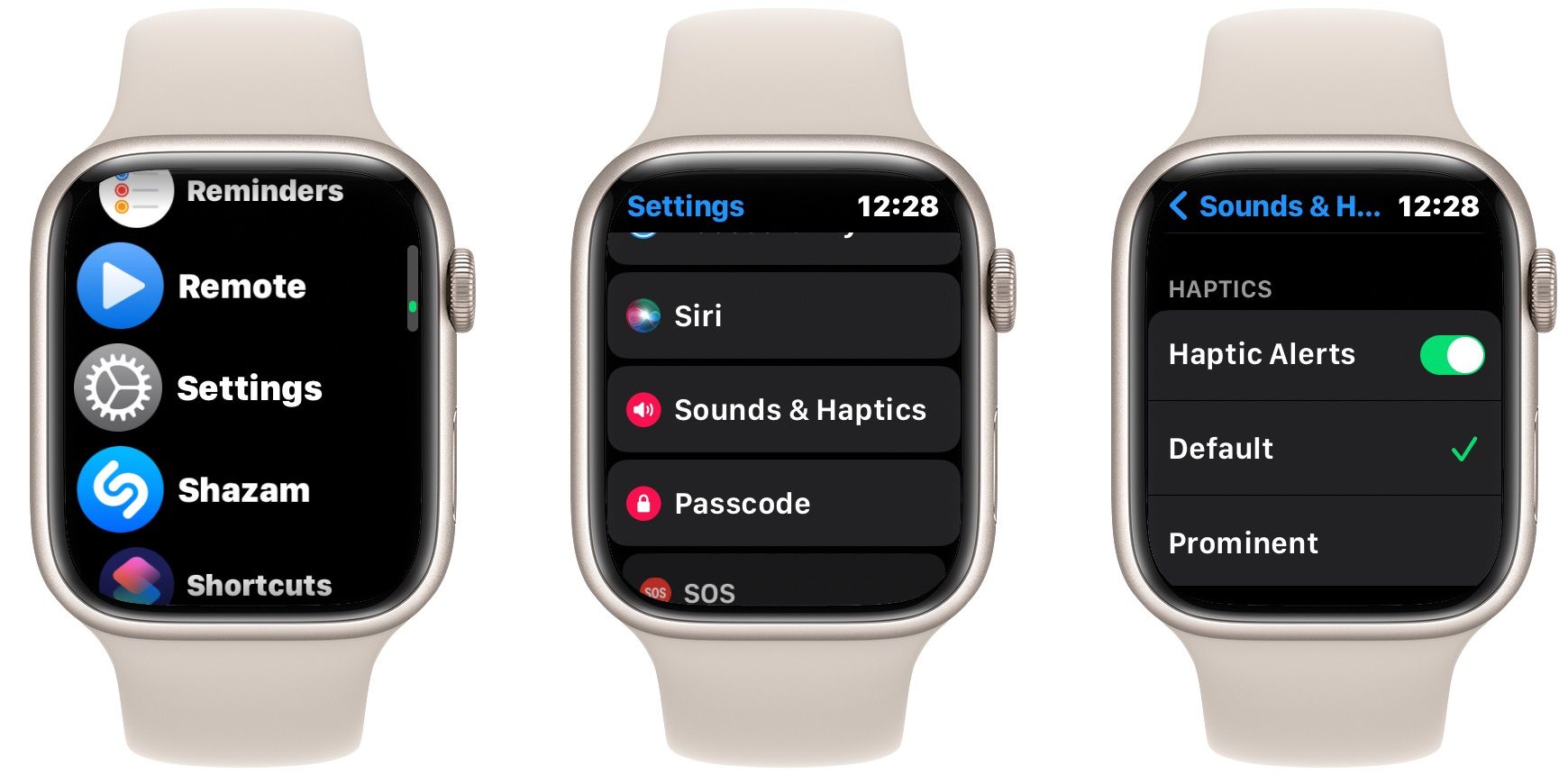
要調整 Apple Watch 上的觸覺反饋強度,可以導航至“設置”並選擇“聲音和触覺”。從那裡,他們會找到標有“觸覺”的選項,位於“默認”標題下方。在激活“觸覺警報”功能時,用戶可以通過選擇“默認”在不太強烈的振動之間進行選擇。另一方面,停用“觸覺警報”功能將導致禁用所有觸覺反饋。
此外,您可以選擇在同一設置菜單中激活“帶蓋靜音”,以便在收到通知後立即將 Apple Watch 靜音。此選項要求覆蓋手錶屏幕不少於三秒,才能停用由來電等事件觸發的聲音警報。
禁用語音反饋並講話
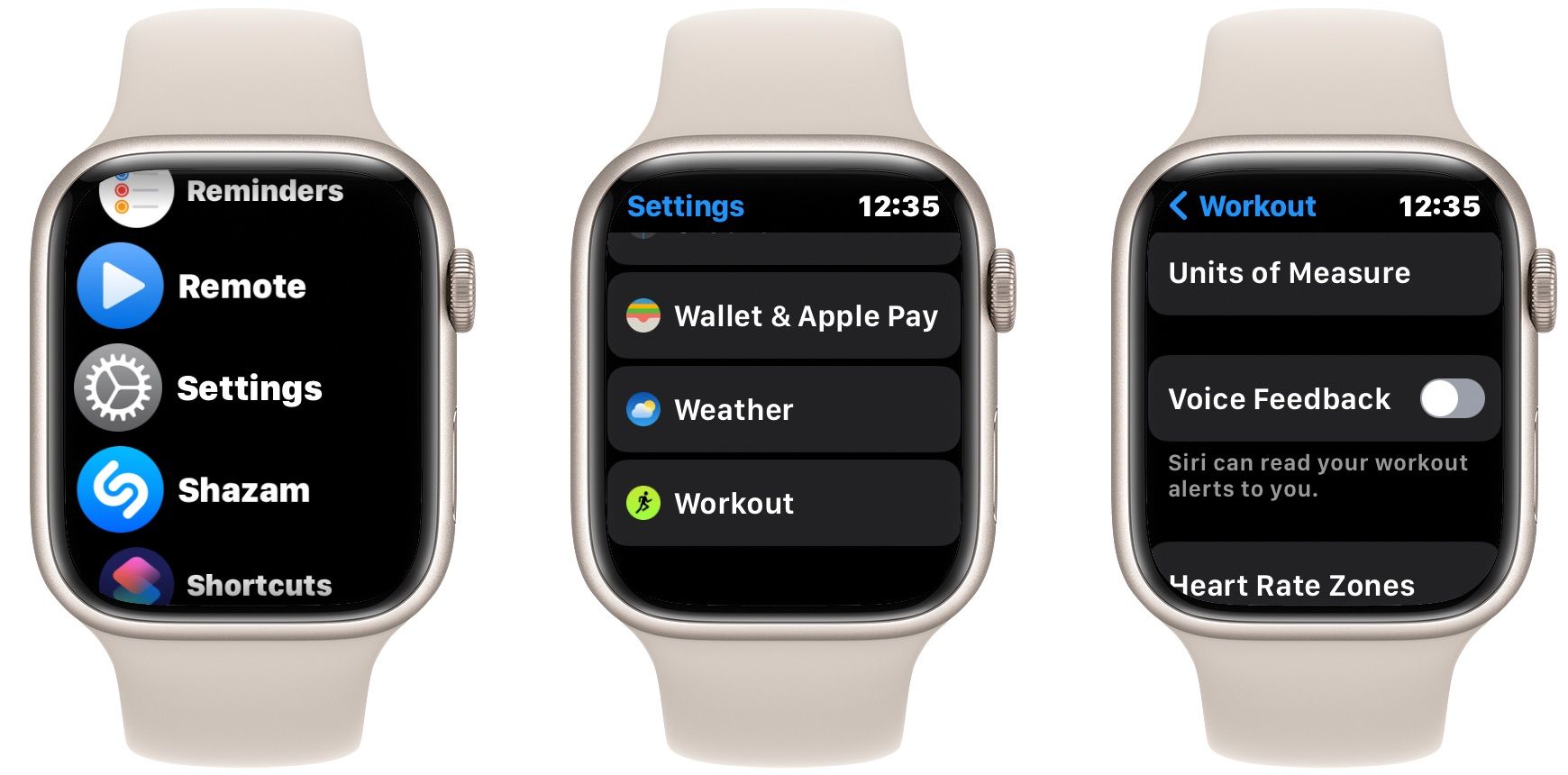
利用 Siri 的功能讓她閱讀您的鍛煉提醒並確認您的健身成績可能會在安靜的鍛煉期間造成乾擾。為了防止此類中斷,人們可以通過導航到“設置”,然後導航到“鍛煉”來訪問其設備的設置。從那裡,切換“語音反饋”選項以在 Apple Watch 上停用此功能。
為了防止在抬起手腕說話時無意激活 Siri,您可以考慮通過導航至“設置”,然後選擇“Siri”來禁用此功能。在這裡,切換“抬起講話”開關將有效關閉此功能。
享受 Apple Watch 帶來的通知更少
管理手腕上的多個警報可能會很麻煩且具有破壞性。然而,通過實施某些策略,人們可以有效減少 Apple Watch 發出的通知數量,從而培養更加平靜、不受干擾的日常生活。通過限制消息相關或基於呼叫的通知的湧入,個人能夠專注於重要的追求並優化一整天的效率。